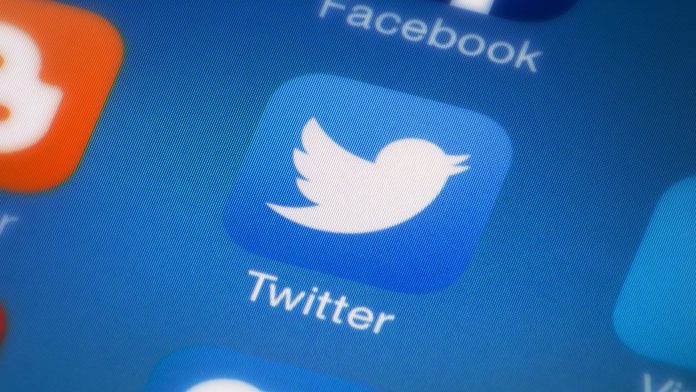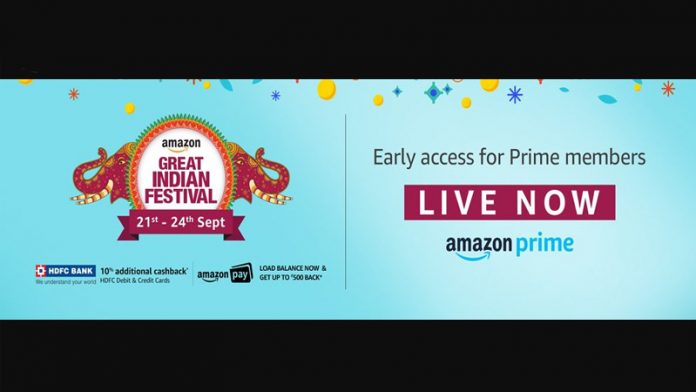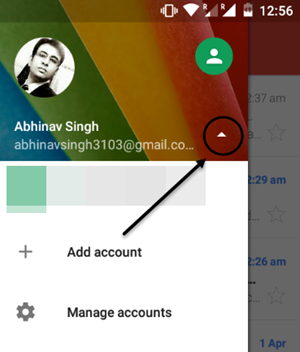पसंद Google परिवार लाइब्रेरी Android पर , आप Apple परिवार साझाकरण का उपयोग करके अन्य iPhone उपयोगकर्ताओं के साथ अपने ऐप स्टोर की खरीदारी साझा कर सकते हैं। इसमें एक-दूसरे के ऐप्स, गेम्स, म्यूजिक, मूवीज, टीवी शो और बुक्स का एक्सेस मिलना शामिल है। इस लेख में, आइए देखें कि आप कैसे कर सकते हैं अपने दोस्तों और परिवार के साथ सशुल्क iOS ऐप साझा करें ।
संबंधित: मुफ्त के लिए दोस्तों और परिवार के साथ पेड एंड्रॉइड ऐप साझा करें
Apple iPhone साझा करने वाले अन्य iPhone उपयोगकर्ताओं के साथ साझा किए गए iOS ऐप साझा करें
विषयसूची
इस तस्वीर को संपादित नहीं किया गया है

यदि आपके परिवार या दोस्तों के पास कई iOS डिवाइस हैं, तो आपको एक ही ऐप को कई बार खरीदने की आवश्यकता नहीं है। इसके बजाय, आप Apple परिवार साझाकरण का उपयोग कर सकते हैं निःशुल्क मुक्त करने के लिए 6 अन्य लोगों के साथ अपने एप्लिकेशन खरीद साझा करें , वह भी, अपना खाता साझा किए बिना।
आप ऐप स्टोर खरीद और आईट्यून्स, ऐप्पल बुक्स, ऐप्पल म्यूजिक फैमिली प्लान, ऐपल न्यूज़ + सब्सक्रिप्शन और आईक्लाउड स्टोरेज प्लान भी साझा कर सकते हैं। यदि आप चाहते हैं तो यह आपको फोटो एल्बम और पारिवारिक कैलेंडर और स्थान साझा करने की सुविधा भी देता है।
जीमेल से फोटो कैसे डिलीट करें
आवश्यकताएँ:
- पारिवारिक साझाकरण iOS 8 या बाद के संस्करण पर काम करता है।
- प्रत्येक सदस्य की अपनी एप्पल आईडी होनी चाहिए।
- प्रत्येक परिवार का सदस्य एक समय में केवल एक परिवार समूह में हो सकता है।
- एक वर्ष में दो बार समूह स्विच कर सकता है।
- परिवार के आयोजक 13 से कम उम्र के अपने बच्चों के लिए ऐप्पल आईडी बना सकते हैं ताकि उन्हें परिवार के बंटवारे में जोड़ा जा सके।
1] iPhone या iPad पर पारिवारिक साझाकरण सेट करें



- खुला हुआ समायोजन अपने iPhone पर
- शीर्ष पर अपना नाम टैप करें। अब, पर क्लिक करें परिवार साझा करना ।
- पर क्लिक करें शुरू हो जाओ और ऑन-स्क्रीन निर्देशों का पालन करें।



- यदि पूछा जाए, तो भुगतान विधि चुनें- सभी परिवार के सदस्य आईट्यून्स, एप्पल बुक्स और ऐप स्टोर पर खरीदारी करने के लिए इसका उपयोग कर सकते हैं।
- सेटअप पूरा करने के बाद, क्लिक करें सदस्य जोड़ें ।
- संदेश, मेल या एयरड्रॉप का उपयोग करके छह सदस्यों को आमंत्रित करें। आमंत्रित सदस्यों को अपने परिवार साझा समूह को स्वीकार करने और शामिल होने के लिए कहें।
2] अन्य के साथ शेयर खरीदे गए ऐप्स
अब जब आपने पारिवारिक साझाकरण सेट कर लिया है और अपने मित्रों और परिवार को जोड़ लिया है, तो नीचे अन्य iPhone उपयोगकर्ताओं के साथ खरीदे गए ऐप्स को साझा करने का तरीका बताया गया है।



- खुला हुआ समायोजन और अपने नाम पर टैप करें।
- पर क्लिक करें परिवार साझा करना ।
- अगली स्क्रीन पर, पर क्लिक करें क्रय साझा करना ।
- क्लिक जारी रखें और ऑन-स्क्रीन निर्देशों का पालन करें।



- आपको सूचित किया जाएगा कि आपकी भुगतान विधि आपके परिवार के सदस्यों के साथ साझा की जाएगी। परिवार के सभी मौजूदा और नए Apple सदस्यता अब साझा भुगतान पद्धति से बिल किए जाएंगे।
- सेटअप को पूरा करते समय, परिवार के सदस्यों को खरीदारी साझा करने के लिए आमंत्रित करने के लिए एक संदेश भेजें अपनी खरीदारी साझा करें।
एक बार जब वे जुड़ जाते हैं, तो आपके परिवार के साझाकरण समूह के लिए खरीदारी साझाकरण सक्षम हो जाएगा।
3] परिवार के सदस्यों द्वारा खरीदे गए एक्सेस ऐप्स
एक बार जब परिवार के सदस्य शामिल हो जाते हैं और अपनी खरीदारी साझा करने के लिए सहमत हो जाते हैं, तो आप उनकी खरीदी गई किताबें, संगीत और एप्लिकेशन डाउनलोड कर सकते हैं खरीदा हुआ टैब iTunes, Apple Books और App Store के लिए।
परिवार के अन्य सदस्यों द्वारा खरीदे गए ऐप्स तक पहुँचने के लिए:
- अपने iPhone या iPad पर ऐप स्टोर खोलें।
- ऊपरी दाएं कोने पर अपने प्रोफ़ाइल आइकन पर क्लिक करें।
- चुनते हैं खरीदी ।
- अब, उनकी सामग्री को देखने के लिए अपने परिवार के सदस्य के नाम पर टैप करें।
- दबाएं डाउनलोड मुक्त करने के लिए अपने iPhone पर भुगतान किया ऐप या गेम डाउनलोड करने के लिए बटन।
4] शेयर सब्सक्रिप्शन और इन-ऐप खरीदारी

ऐप्पल ने हाल ही में घोषणा की कि सदस्यता और एक बार में ऐप खरीद भी परिवारों के बीच साझा की जा सकती है। हालाँकि, यह इन-गेम सिक्कों या खाल जैसे उपभोग्य वस्तुओं पर लागू नहीं होता है। वैसे भी, यदि आपने किसी एप्लिकेशन के प्रो या विज्ञापन-मुक्त संस्करण को अनलॉक किया है, तो इसे पारिवारिक साझाकरण का उपयोग करके साझा किया जा सकता है।
यदि आप आमतौर पर परिवार में सदस्यता खरीदते हैं, तो आप देख सकते हैं कि किन लोगों को साझा किया जा सकता है सेटिंग्स> आपका नाम> सदस्यताएँ । यहां, आप के लिए एक टॉगल भी देखेंगे नया सदस्यता साझा करें, जो, सक्षम होने पर, आपके परिवार के सदस्यों को आपके द्वारा भुगतान किए गए योग्य इन-ऐप सदस्यता तक पहुंच प्रदान करेगा।
अलग-अलग नोटिफिकेशन Android के लिए अलग-अलग आवाज़ें

सदस्यता को क्लिक करके और सक्षम करके आप मैन्युअल रूप से परिवार के साथ ऐप सदस्यता भी साझा कर सकते हैं परिवार के साथ साझा करें टॉगल
टिप- परिवार से ऐप स्टोर खरीद छिपाएं

अगर कोई भी ऐप खरीदता है जिसे आप अपने परिवार के साथ साझा नहीं करना चाहते हैं, तो आप उन्हें जाकर छिपा सकते हैं ऐप स्टोर> प्रोफ़ाइल पिक्चर> खरीदी गई> मेरी खरीदारी । यहां, उस ऐप पर दाईं से बाईं ओर स्वाइप करें जिसे आप पारिवारिक साझाकरण से छिपाना चाहते हैं। अंत में, टैप करें छिपाना ।
जीमेल अकाउंट से प्रोफाइल फोटो कैसे हटाएं
ऊपर लपेटकर
यह सब था कि आप पारिवारिक साझाकरण का उपयोग करके दोस्तों और परिवार के साथ सशुल्क iOS ऐप कैसे साझा कर सकते हैं। इसके अलावा, मैंने यह भी उल्लेख किया है कि आप अपनी सदस्यता और ऐप्लिकेशन के अंतर्गत खरीदी कैसे साझा कर सकते हैं। मुझे उम्मीद है कि यह आपको एक ही ऐप और कई बार सब्सक्रिप्शन खरीदने से बचाकर पैसे बचाने में मदद करेगा। ऐसे और आर्टिकल के लिए बने रहिए हमारे साथ।
यह भी पढ़े- फ्री में 5 महीने का Apple म्यूजिक सब्सक्रिप्शन पाने का ट्रिक ।
फेसबुक टिप्पणियाँआप हमें तत्काल तकनीक समाचार के लिए भी अनुसरण कर सकते हैं गूगल समाचार या युक्तियों और तरकीबों के लिए, स्मार्टफोन और गैजेट की समीक्षा, शामिल हों गैजेट्सट्यूस टेलीग्राम ग्रुप या नवीनतम समीक्षा वीडियो के लिए सदस्यता लें गैजेट्सट्यूस यूट्यूब चैनल।